Δημιουργία αντιγράφων ασφαλείας WhatsApp και εξαγωγή μηνυμάτων WhatsApp [iCloud]
Το WhatsApp είναι μια από τις πιο δημοφιλείς εφαρμογές ανταλλαγής μηνυμάτων κοινωνικής δικτύωσης στον κόσμο, η οποία χρησιμοποιείται από πάνω από ένα δισεκατομμύριο άτομα. Ένα από τα καλύτερα πράγματα για το WhatsApp είναι ότι μπορούμε εύκολα δημιουργήστε αντίγραφα ασφαλείας των συνομιλιών μας και να τα επαναφέρετε μετά. Εάν χρησιμοποιείτε ένα εργαλείο τρίτου κατασκευαστή, τότε μπορείτε να κάνετε λήψη αντιγράφων ασφαλείας WhatsApp από το iCloud και στον υπολογιστή. Αυτό θα σας επιτρέψει να διατηρήσετε ένα δεύτερο αντίγραφο των δεδομένων σας WhatsApp. Διαβάστε παρακάτω και μάθετε περισσότερα σχετικά με το iCloud WhatsApp backup λεπτομερώς.
- Μέρος 1. Το iCloud δημιουργεί αντίγραφα ασφαλείας των συνομιλιών WhatsApp;
- Μέρος 2. Πώς να δημιουργήσετε αντίγραφα ασφαλείας των συνομιλιών και των συνημμένων WhatsApp στο iCloud;
- Μέρος 3. Πώς να επαναφέρετε τις συνομιλίες WhatsApp από το iCloud;
- Μέρος 4. Πώς να κατεβάσετε το αντίγραφο ασφαλείας του WhatsApp από το iCloud χωρίς επαναφορά;
- Μέρος 5. Συμβουλές για τη διόρθωση του αντιγράφου ασφαλείας iCloud WhatsApp κόλλησε
Μέρος 1. Το iCloud δημιουργεί αντίγραφα ασφαλείας των συνομιλιών WhatsApp;
Ναι, το αντίγραφο ασφαλείας του iCloud περιλαμβάνει συνομιλίες WhatsApp καθώς και μηνύματα κειμένου/SMS. Μπορείτε απλά να συνδέσετε τη συσκευή σας σε WiFi για να πραγματοποιήσετε ένα αντίγραφο ασφαλείας iCloud WhatsApp. Επιπλέον, μπορείτε να επιλέξετε να συμπεριλάβετε ή να εξαιρέσετε βίντεο στο αντίγραφο ασφαλείας καθώς και να διαχειριστείτε τον χώρο του.
Επίσης, η υπηρεσία είναι διαθέσιμη για συσκευές που εκτελούνται σε iOS 7.0 και νεότερες εκδόσεις. Υπάρχουν επίσης ορισμένες προϋποθέσεις που πρέπει να πληροίτε εκ των προτέρων. Τα έχουμε συζητήσει στην επόμενη ενότητα.
Μέρος 2. Πώς να δημιουργήσετε αντίγραφα ασφαλείας των συνομιλιών και των συνημμένων WhatsApp στο iCloud;
Είναι πολύ εύκολο να δημιουργήσετε αντίγραφα ασφαλείας των συνομιλιών και των συνημμένων WhatsApp στο iCloud. Πριν προχωρήσετε, βεβαιωθείτε ότι έχετε ολοκληρώσει τις παρακάτω προϋποθέσεις.
- Έχετε ενεργό Apple ID και αρκετό ελεύθερο χώρο στον λογαριασμό σας iCloud.
- Εάν η συσκευή σας λειτουργεί σε iOS 7.0, μεταβείτε στις Ρυθμίσεις > iCloud και ενεργοποιήστε την επιλογή «Έγγραφα και δεδομένα».

- Για συσκευές με iOS 8.0 και νεότερες εκδόσεις, απλώς μεταβείτε στις Ρυθμίσεις συσκευής > πατήστε στο Apple ID σας > iCloud και ενεργοποιήστε την επιλογή για το iCloud Drive.
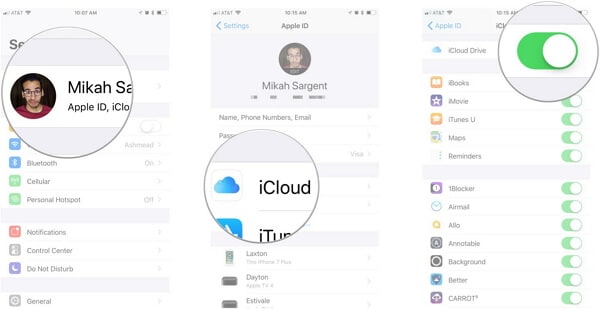
Μεγάλος! Αφού ολοκληρώσετε αυτές τις βασικές απαιτήσεις, μπορείτε εύκολα να πραγματοποιήσετε δημιουργία αντιγράφων ασφαλείας iCloud WhatsApp ακολουθώντας αυτά τα απλά βήματα:
- Εκκινήστε το WhatsApp στο iPhone σας και μεταβείτε στις Ρυθμίσεις του.
- Μεταβείτε στις «Συζητήσεις» και πατήστε στην επιλογή «Αντίγραφο ασφαλείας συνομιλίας».
- Για να δημιουργήσετε ένα άμεσο αντίγραφο ασφαλείας, πατήστε το κουμπί ‘Δημιουργία αντιγράφων ασφαλείας τώρα’. Εάν θέλετε να προσθέσετε βίντεο στο αντίγραφο ασφαλείας, ενεργοποιήστε την επιλογή «Συμπερίληψη βίντεο».
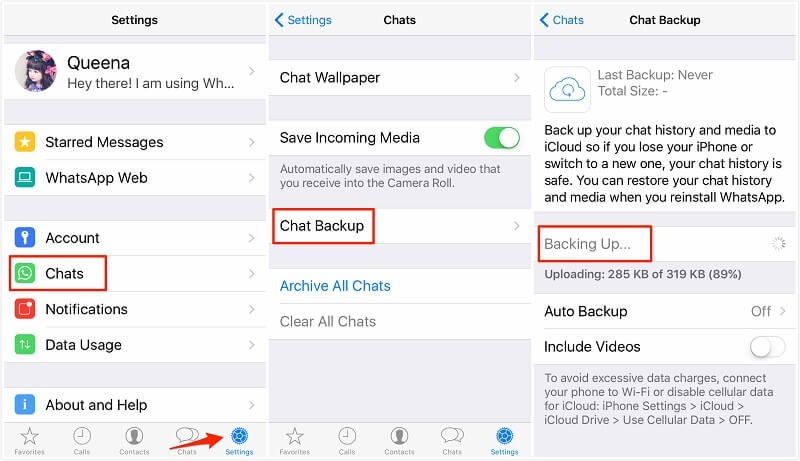
- Για να δημιουργείτε αυτόματα αντίγραφα ασφαλείας σε τακτά χρονικά διαστήματα, πατήστε στην επιλογή «Αυτόματο αντίγραφο ασφαλείας». Εδώ, μπορείτε να ορίσετε τη συχνότητα της αυτόματης δημιουργίας αντιγράφων ασφαλείας.
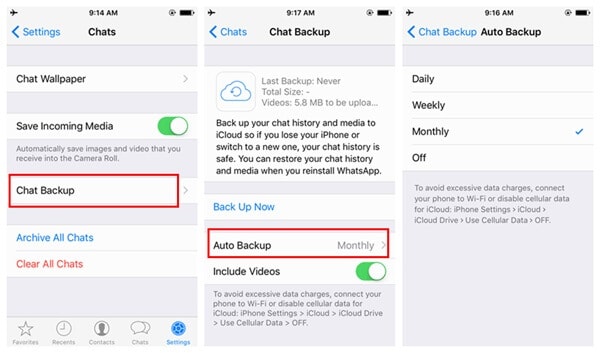
Με αυτόν τον τρόπο, μπορείτε εύκολα να δημιουργήσετε αντίγραφα ασφαλείας του iCloud WhatsApp και να διατηρήσετε τις συνομιλίες και τα δεδομένα σας ασφαλή.
Μέρος 3. Πώς να επαναφέρετε τις συνομιλίες WhatsApp από το iCloud;
Αφού δημιουργήσετε ένα αντίγραφο ασφαλείας iCloud WhatsApp, μπορείτε εύκολα να διατηρήσετε τις συνομιλίες και τα συνημμένα WhatsApp σας ασφαλή. Ωστόσο, υπάρχουν στιγμές που οι χρήστες το επιθυμούν επαναφέρετε τις συζητήσεις του WhatsApp στην ίδια ή σε οποιαδήποτε άλλη συσκευή iOS επίσης. Για να εξαγάγετε μηνύματα WhatsApp από το iCloud, μπορείτε να χρησιμοποιήσετε μια εγγενή λύση ή μια λύση τρίτου μέρους.
Εάν θέλετε μια δωρεάν λύση, τότε μπορείτε απλώς να χρησιμοποιήσετε το εγγενές περιβάλλον του WhatsApp για να επαναφέρετε τις συνομιλίες σας. Ωστόσο, πριν προχωρήσετε, θα πρέπει να ελέγξετε τις παρακάτω προτάσεις.
- Εάν προσπαθείτε να επαναφέρετε τη συνομιλία WhatsApp σε άλλο τηλέφωνο, τότε πρέπει να είναι συνδεδεμένη με τον ίδιο λογαριασμό iCloud.
- Μπορείτε να επαναφέρετε το αντίγραφο ασφαλείας iCloud WhatsApp μόνο στον ίδιο λογαριασμό. Επομένως, θα πρέπει να χρησιμοποιήσετε τον ίδιο αριθμό για να επαληθεύσετε και τον λογαριασμό σας.
- Η εγγενής λύση δεν υποστηρίζει μεταφορά δεδομένων WhatsApp μεταξύ πλατφορμών (όπως το iOS σε Android).
Στη συνέχεια, μπορείτε να ακολουθήσετε αυτά τα απλά βήματα για να επαναφέρετε τις συνομιλίες WhatsApp από το αντίγραφο ασφαλείας.
- Αρχικά, μεταβείτε στις ρυθμίσεις WhatsApp Chat > Chat Backup και δείτε πότε λήφθηκε το τελευταίο αντίγραφο ασφαλείας. Αυτό θα σας επιτρέψει να επαληθεύσετε εάν έχετε ήδη αντίγραφο ασφαλείας ή όχι.

- Τώρα, απεγκαταστήστε το WhatsApp από τη συσκευή σας. Μεταβείτε στο App Store και εγκαταστήστε το ξανά.
- Εκκινήστε το WhatsApp και επαληθεύστε τον αριθμό τηλεφώνου σας για να ρυθμίσετε τον λογαριασμό σας.
- Το WhatsApp θα εντοπίσει αυτόματα το πιο πρόσφατο αντίγραφο ασφαλείας και θα σας παρέχει μια επιλογή να το επαναφέρετε.
- Απλώς πατήστε στην επιλογή ‘Επαναφορά ιστορικού συνομιλίας’ και περιμένετε για λίγο καθώς το WhatsApp θα επαναφέρει αυτόματα το αντίγραφο ασφαλείας.
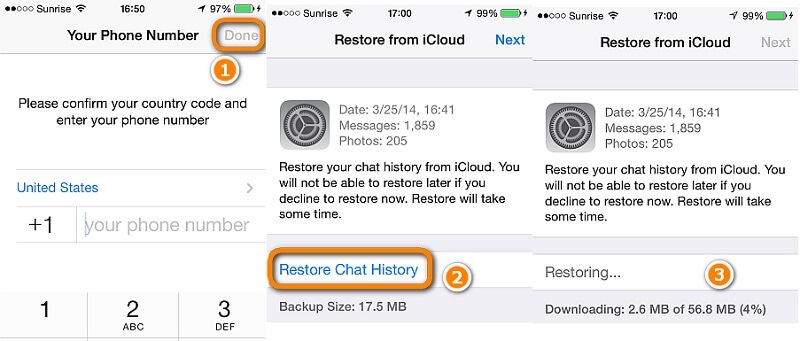
Μέρος 4. Πώς να κατεβάσετε το αντίγραφο ασφαλείας του WhatsApp από το iCloud χωρίς επαναφορά;
Όπως μπορείτε να δείτε, η παραπάνω μέθοδος έχει μερικά μειονεκτήματα. Για παράδειγμα, πρέπει να επαναφέρετε το WhatsApp (να το εγκαταστήσετε ξανά) για να ανακτήσετε τις συνομιλίες σας. Αυτό θα επηρεάσει τις υπάρχουσες συνομιλίες και μπορεί να καταλήξετε να χάσετε τα σημαντικά δεδομένα σας. Για να αποφύγετε αυτό, μπορείτε να χρησιμοποιήσετε έναν εξαγωγέα iCloud WhatsApp τρίτου κατασκευαστή όπως DrFoneTool – Ανάκτηση δεδομένων (iOS). Εξαιρετικά εύκολο στη χρήση, θα σας επιτρέψει να κάνετε λήψη αντιγράφων ασφαλείας WhatsApp από το iCloud σε υπολογιστή χωρίς κανένα πρόβλημα.
Είναι μέρος της εργαλειοθήκης DrFoneTool και είναι γνωστό ως ένα από τα πρώτα Το λογισμικό ανάκτησης δεδομένων για το iPhone. Εκτός από την επαναφορά του χαμένου και διαγραμμένου περιεχομένου από το iPhone σας, μπορείτε επίσης να χρησιμοποιήσετε το DrFoneTool – Recover (iOS) για να εξαγάγετε αντίγραφα ασφαλείας WhatsApp και από το iCloud. Μπορείτε να κάνετε προεπισκόπηση των εξαγόμενων δεδομένων από ένα αντίγραφο ασφαλείας iCloud και να τα επαναφέρετε επιλεκτικά. Μπορεί επίσης να εξαγάγει όλους τους άλλους σημαντικούς τύπους δεδομένων από ένα αντίγραφο ασφαλείας iCloud.
Σημείωση: Λόγω του περιορισμού του αρχείου αντιγράφων ασφαλείας iCloud, τώρα μπορείτε απλώς να ανακτήσετε συγχρονισμένα αρχεία iCloud, συμπεριλαμβανομένων επαφών, βίντεο, φωτογραφιών, σημείωσης και υπενθύμισης.

DrFoneTool – Ανάκτηση δεδομένων (iOS)
Κατεβάστε εύκολα τις συνομιλίες WhatsApp από το iCloud backup.
- Παρέχετε τρεις τρόπους ανάκτησης δεδομένων iPhone.
- Σαρώστε συσκευές iOS για να ανακτήσετε φωτογραφίες, βίντεο, επαφές, μηνύματα, σημειώσεις κ.λπ.
- Εξαγωγή και προεπισκόπηση όλου του περιεχομένου στα αρχεία αντιγράφων ασφαλείας iCloud/iTunes.
- Επαναφέρετε επιλεκτικά αυτό που θέλετε από το αντίγραφο ασφαλείας iCloud/iTunes στη συσκευή ή τον υπολογιστή σας.
- Συμβατό με τα πιο πρόσφατα μοντέλα iPhone.
Για να μάθετε πώς να κάνετε λήψη αντιγράφων ασφαλείας WhatsApp από το iCloud, απλώς ακολουθήστε αυτά τα βήματα:
- Αρχικά, ξεκινήστε το DrFoneTool – Recover (iOS) στον υπολογιστή Mac ή Windows. Από την αρχική του οθόνη, επιλέξτε την επιλογή ‘Ανάκτηση’.

- Από την επόμενη οθόνη, επιλέξτε την επιλογή «Επαναφορά δεδομένων iOS» για να προχωρήσετε.

- Κάντε κλικ στην επιλογή ‘Ανάκτηση από το iCloud Backup’ από τον αριστερό πίνακα. Θα σας ζητηθεί να συνδεθείτε στον λογαριασμό σας iCloud. Δώστε τα διαπιστευτήρια του λογαριασμού σας iCloud για επαλήθευση.

- Η εφαρμογή θα εμφανίσει αυτόματα μια λίστα με τα προηγούμενα αρχεία αντιγράφων ασφαλείας iCloud με ορισμένες βασικές λεπτομέρειες. Απλώς επιλέξτε το αρχείο αντιγράφου ασφαλείας που θέλετε να κατεβάσετε.

- Θα σας δοθεί η επιλογή να επιλέξετε τον τύπο των δεδομένων που θέλετε να κατεβάσετε. Από εδώ, μπορείτε να επιλέξετε ‘WhatsApp’ και ‘WhatsApp Attachments’, αντίστοιχα, πριν κάνετε κλικ στο κουμπί ‘Επόμενο’.

- Περιμένετε για λίγο καθώς το DrFoneTool θα ολοκληρώσει τη λήψη αντιγράφων ασφαλείας iCloud WhatsApp. Μόλις ολοκληρωθεί, μπορείτε να κάνετε προεπισκόπηση των δεδομένων σας στη διεπαφή.
- Απλώς επιλέξτε τις συνομιλίες και τα συνημμένα που θέλετε να ανακτήσετε και να τα ανακτήσετε στον υπολογιστή σας.

Με αυτόν τον τρόπο, μπορείτε να κάνετε λήψη αντιγράφων ασφαλείας WhatsApp από το iCloud σε υπολογιστή χωρίς να επηρεάζετε τα υπάρχοντα δεδομένα WhatsApp στο τηλέφωνό σας. Επίσης, μπορείτε να δοκιμάσετε DrFoneTool – Δημιουργία αντιγράφων ασφαλείας τηλεφώνου (iOS) για να μεταφέρετε δεδομένα WhatsApp από ένα iPhone σε άλλη συσκευή iOS ή Android.
Μέρος 5. Συμβουλές για τη διόρθωση του αντιγράφου ασφαλείας iCloud WhatsApp κόλλησε
Υπάρχουν φορές που οι χρήστες δεν μπορούν να δημιουργήσουν αντίγραφα ασφαλείας των συνομιλιών τους στο WhatsApp. Ακολουθούν ορισμένες συμβουλές ειδικών που μπορούν να σας βοηθήσουν να διορθώσετε προβλήματα με τη δημιουργία αντιγράφων ασφαλείας iCloud WhatsApp.
5.1 Ενεργοποιήστε τα δεδομένα κινητής τηλεφωνίας για το iCloud
Για να αποθηκεύσετε το όριο δεδομένων κινητής τηλεφωνίας, το iCloud μεταφορτώνει ένα αντίγραφο ασφαλείας μόνο όταν η συσκευή σας είναι συνδεδεμένη σε δίκτυο WiFi. Εάν θέλετε να δημιουργήσετε αντίγραφα ασφαλείας των συνομιλιών WhatsApp μέσω δεδομένων κινητής τηλεφωνίας, τότε πρέπει να ενεργοποιήσετε την αντίστοιχη επιλογή. Μεταβείτε στις Ρυθμίσεις της συσκευής σας > Κινητό και ενεργοποιήστε την επιλογή για το ‘iCloud Drive’.
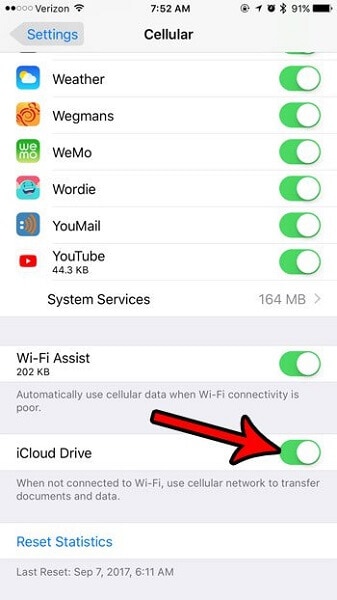
5.2 Έχετε αρκετό ελεύθερο χώρο
Εάν δεν έχετε αρκετό δωρεάν αποθηκευτικό χώρο στον λογαριασμό σας στο iCloud, τότε δεν θα μπορείτε να δημιουργήσετε αντίγραφα ασφαλείας και των συνομιλιών σας στο WhatsApp. Απλώς μεταβείτε στις Ρυθμίσεις της συσκευής σας > iCloud > Αποθήκευση για να δείτε πόσος ελεύθερος χώρος απομένει. Εάν χρειαστεί, μπορείτε να αγοράσετε περισσότερο χώρο και από εδώ.

5.3 Επαναφέρετε τον λογαριασμό σας iCloud
Μπορεί επίσης να υπάρχει κάποιο πρόβλημα με τον λογαριασμό σας στο iCloud, το οποίο θα μπορούσε να σταματήσει τη διαδικασία δημιουργίας αντιγράφων ασφαλείας iCloud. Για να το επιλύσετε αυτό, μεταβείτε στις ρυθμίσεις iCloud της συσκευής σας και κάντε κύλιση προς τα κάτω. Πατήστε «Έξοδος» και επανεκκινήστε τη συσκευή σας. Συνδεθείτε ξανά στον λογαριασμό σας iCloud για να τον επαναφέρετε.
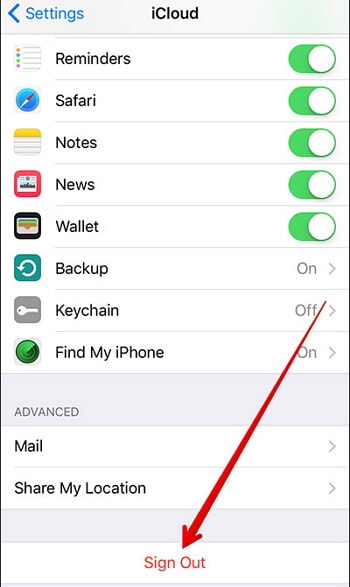
5.4 Μετάβαση σε διαφορετικό δίκτυο
Μπορεί επίσης να υπάρχουν ορισμένα προβλήματα με το WiFi ή το δίκτυο κινητής τηλεφωνίας σας. Μεταβείτε σε άλλο δίκτυο που λειτουργεί και δείτε εάν επιλύει το πρόβλημα ή όχι.
5.5 Εκτελέστε μη αυτόματο αντίγραφο ασφαλείας
Εάν το αυτόματο αντίγραφο ασφαλείας δεν λειτουργεί, δοκιμάστε να δημιουργήσετε μη αυτόματα το αντίγραφο ασφαλείας του iCloud WhatsApp, μεταβαίνοντας στις ρυθμίσεις συνομιλίας και πατώντας στο κουμπί ‘Δημιουργία αντιγράφων ασφαλείας τώρα’. Έχουμε ήδη παράσχει μια σταδιακή λύση για αυτό παραπάνω.
Αφού ακολουθήσετε αυτό το σεμινάριο, μπορείτε εύκολα να κάνετε λήψη αντιγράφων ασφαλείας WhatsApp από το iCloud σε υπολογιστή. Επιπλέον, μπορείτε επίσης να πάρετε αντίγραφο ασφαλείας iCloud WhatsApp και να το επαναφέρετε χωρίς πολύ κόπο. Μπορείτε επίσης να χρησιμοποιήσετε έναν εξαγωγέα iCloud WhatsApp όπως το DrFoneTool – Recover (iOS) για να διευκολύνετε τα πράγματα για εσάς. Είναι ένα αξιόλογο εργαλείο και διαθέτει πολλές προηγμένες λειτουργίες που θα σας φανούν χρήσιμες σε πολλές περιπτώσεις.
πρόσφατα άρθρα

